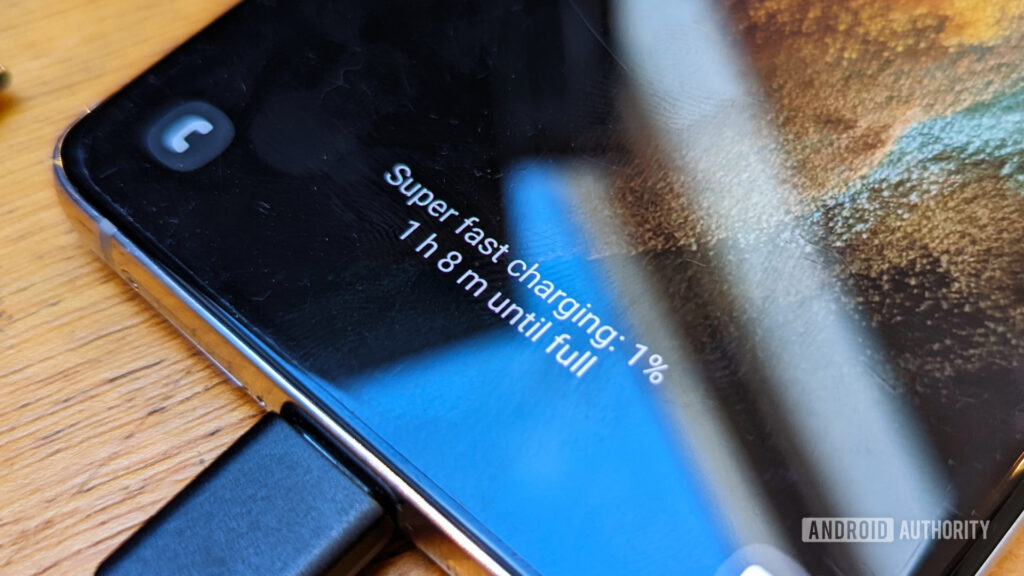Robert Triggs / Android Authority Martwy smartfon to przerażająca perspektywa i taki, który odmawia przyjęcia mocy ze ściany, może być podobnie niepokojący. Na szczęście większość problemów związanych z ładowaniem można rozwiązać bez konieczności wysyłania urządzenia pocztą w celu przeprowadzenia kosztownej naprawy. Jeśli smartfon Samsung Galaxy się nie ładuje, oto kilka rzeczy, które możesz spróbować przywrócić do życia.
SZYBKA ODPOWIEDŹ
Jeśli smartfon Samsung nie ładuje się, sprawdź port USB-C pod kątem zanieczyszczeń lub wilgoci i spróbuj naładować za pomocą innego zasilacza i kabla. Jeśli żadne z tych rozwiązań nie działa, być może trzeba będzie wymienić port ładowania telefonu.
Możliwe powody, dla których smartfon Samsung się nie ładuje
Od wilgoci po kłaczki, istnieje wiele powodów, dla których smartfon Samsung Galaxy może się już nie ładować. Na szczęście większość z nich to zdarzenia krótkotrwałe, co oznacza, że powinieneś być w stanie rozpocząć pracę dzięki kilku prostym poprawkom. To powiedziawszy, wielokrotne podłączanie i odłączanie z czasem może również nieodwracalnie zużyć port ładowania. W takim przypadku jedyną opcją będzie zastąpienie go nowym. Ale nie wyprzedzajmy siebie — oto kilka rzeczy, które możesz wypróbować, jeśli smartfon Samsung odmawia ładowania.
6 rozwiązań, dzięki którym Twój smartfon Galaxy ponownie się naładuje
 Ryan Haines / Urząd ds. Androida
Ryan Haines / Urząd ds. Androida
1. Sprawdź port USB smartfona pod kątem zanieczyszczeń
Przez lata regularnego użytkowania w szczelinach, takich jak port ładowania USB-C, często gromadzi się piasek, kłaczki i kurz. Nie trzeba dodawać, że zanieczyszczenia mogą uniemożliwić przewodzenie prądu przez port. W niektórych przypadkach może również zablokować telefonowi możliwość komunikacji z adapterem, ograniczając szybkie ładowanie. Na szczęście naprawienie tego problemu jest dość proste. Użyj lupy i latarki, aby przyjrzeć się wnętrzu portu USB telefonu. Jeśli widzisz kurz lub inne ciała obce, użyj cienkiej wykałaczki, aby je usunąć. Bądź tak delikatny, jak to tylko możliwe, ponieważ możliwe jest trwałe uszkodzenie pinów USB. Alternatywnie użyj puszki ze sprężonym powietrzem, jeśli nie masz pewności, czy spowodujesz uszkodzenie. Podłącz smartfon i sprawdź, czy się ładuje.
2. Wymuś ponowne uruchomienie smartfona Samsung
Jeśli Twój smartfon ostatnio działał dobrze, ale nie wykazuje już oznak życia, system operacyjny mógł ulec awarii. Po prostu naciśnij i przytrzymaj Ściszanie oraz Moc przyciski przez 10 do 20 sekund i powinieneś być w stanie wymusić wyłączenie. Zwolnij przyciski, gdy pojawi się logo Samsung. Po pomyślnym uruchomieniu telefonu podłącz go natychmiast i sprawdź, czy się ładuje.
Czytaj więcej: Jak wyłączyć lub ponownie uruchomić urządzenie Samsung
3. Użyj innego adaptera, kabla i gniazdka
Jeśli żadne z powyższych rozwiązań nie zadziałało, problem może leżeć w wadliwym adapterze lub kablu. Wielokrotne doładowywanie baterii telefonu w ciągu dnia może bardzo szybko zepsuć żywotność kabla. W końcu porty i wtyczki USB-C mogą wytrzymać tylko tyle cykli wstawiania. I to nawet nie bierze pod uwagę żadnych uszkodzeń lub korozji, które mogły narosnąć z czasem. Po prostu podłącz smartfon za pomocą innego adaptera USB-C i kabla. A kiedy już to robisz, upewnij się, że nie ma nic złego w gniazdku elektrycznym.
4. Wypróbuj ładowanie bezprzewodowe, jeśli Twój smartfon je obsługuje
![]() Ryan-Thomas Shaw / Android Authority Jeśli posiadasz smartfon Samsung klasy premium, taki jak z serii Galaxy S22, nie zapominaj, że możesz także ładować urządzenie bezprzewodowo. Każda bezprzewodowa ładowarka Qi powinna wystarczyć, nawet jeśli pochodzi od innej marki. Po prostu umieść smartfon na podkładce ładującej i poczekaj kilka sekund, aż pojawi się animacja ładowania.
Ryan-Thomas Shaw / Android Authority Jeśli posiadasz smartfon Samsung klasy premium, taki jak z serii Galaxy S22, nie zapominaj, że możesz także ładować urządzenie bezprzewodowo. Każda bezprzewodowa ładowarka Qi powinna wystarczyć, nawet jeśli pochodzi od innej marki. Po prostu umieść smartfon na podkładce ładującej i poczekaj kilka sekund, aż pojawi się animacja ładowania.
5. Wysuszyć smartfon, jeśli był narażony na działanie wody
Wiele nowoczesnych smartfonów Samsung Galaxy ma wodoodporność IP67 lub IP68. Innymi słowy, mogą wytrzymać przypadkowe zalanie i zachlapanie, a także lekki deszcz. Nie oznacza to jednak, że Twój smartfon jest odporny na wodę. Jeśli woda zostanie wykryta w porcie USB-C, system operacyjny Samsung One UI automatycznie blokuje ładowanie jako środek ostrożności. Jeśli więc Twoje urządzenie było niedawno wystawione na działanie wody, odłóż je na bok, aby całkowicie wyschło przed ponownym podłączeniem.
Związane z: Wszystko, co musisz wiedzieć o ocenach IP smartfonów
6. Wymień port ładowania lub baterię
Jak wspomnieliśmy wcześniej, baterie smartfonów i porty ładowania nie działają wiecznie. Często zdarza się, że te komponenty ulegają degradacji w ciągu trzech lub więcej lat użytkowania — zwłaszcza jeśli jesteś intensywnym użytkownikiem. Ale to nie znaczy, że musisz kupić nowy telefon. Większość marek, w tym Samsung, szybko wymieni baterię i port ładowania, jeśli możesz zostawić lub wysłać swoje urządzenie. Całkowity rachunek nie powinien przekraczać 100 USD, wliczając w to podatki i robociznę. To dobra okazja, biorąc pod uwagę, że nowy smartfon będzie kosztował kilka razy tyle.
Czytaj więcej: Jak wymienić baterię w smartfonie
Często zadawane pytania
Dlaczego moje urządzenie Samsung nie ładuje się po podłączeniu? Jeśli smartfon Samsung nie ładuje się, sprawdź, czy kabel lub adapter nie jest uszkodzony lub czy do portu ładowania USB-C dostał się brud, zanieczyszczenia lub kłaczki. Jak sprawdzić, czy port ładowania USB-C w smartfonie jest uszkodzony? Porty USB-C nie działają wiecznie, mogą przetrwać tylko kilka tysięcy cykli wkładania. Jeśli Twoje urządzenie nie ładuje się już szybko lub nie możesz przesyłać plików za pomocą kabla do transmisji danych, być może masz do czynienia z uszkodzonym portem. Jak wyczyścić port USB-C smartfona? Najłatwiejszym sposobem wyczyszczenia portu ładowania USB-C smartfona jest użycie puszki ze sprężonym powietrzem. Z biegiem czasu w tej szczelinie mogą gromadzić się brud i zanieczyszczenia, co może wpływać na wydajność ładowania. Czy można naprawić port ładowania w telefonie Samsung? Tak. Większość smartfonów ma porty USB-C na osobnej płycie-córce, która po prostu łączy się z główną płytą główną za pomocą kabla taśmowego. Oznacza to, że wymiana portu ładowania jest tak prosta, jak wymiana płyty rozszerzenia. Uwagi